XMTrading(エックスエム)は、マイクロ口座・スタンダード口座・KIWAMI極口座・ゼロ口座の4種類の口座タイプを提供しています。
XMはデモ口座とリアル口座を合わせて、最大で8つの口座を開設することができるため、どの口座タイプの口座を保有しているか分からなくなってしまう場合があります。
それに加えて、XMを長らく使っていると、他の口座タイプを使いたくなることもあります。
従って本記事では、XMの口座タイプを確認・変更する方法を、PC版とスマホ版に分けて徹底解説します!
XMの口座タイプの特徴

XMTrading(エックスエム)で、既にいずれかの口座タイプを使っていて、他の口座タイプを使ってみようと考えている人は、まずは口座タイプの特徴を把握しておきましょう!
XMのマイクロ口座・スタンダード口座・KIWAMI極口座・ゼロ口座の特徴は以上の通りです。
また、XMの口座タイプは大きく分けて2つのタイプに分類することができます。
- マイクロ口座&スタンダード口座:ボーナスをフル活用したい初心者向けの口座タイプ
- KIWAMI極口座&ゼロ口座:低スプレッドで取引コストを抑えたい中級者向けの口座タイプ
口座タイプを変更したいけど、どれが最適か分からない
XMを長年使い続けている経験者のおすすめの口座タイプを知りたい
などといった疑問を解決したい方は、XMの口座タイプごとのメリット・デメリットを比較した上で、おすすめの口座タイプを紹介しているこちらの記事を参考にしてみてください!

XMの口座タイプの確認方法

XMTrading(エックスエム)の口座タイプの確認方法はPC版とスマホ版で異なります。
ご自身が日頃使っているデバイスで確認してみてくださいね。
それでは、画像付きで分かりやすく解説をしていきます!
口座タイプの確認方法【PC版】
PCで口座タイプを確認する方法・手順は以下の通りです。
マイアカウントの概要
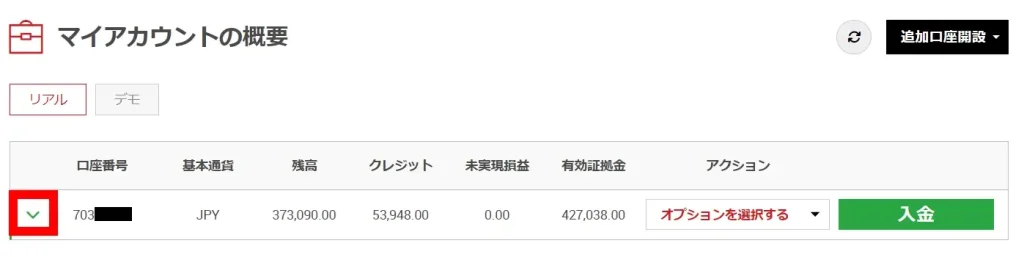
マイページにログインしたら、下にスクロールして「マイアカウントの概要」の口座番号の横にある下矢印マークをクリックします。
口座タイプの確認完了
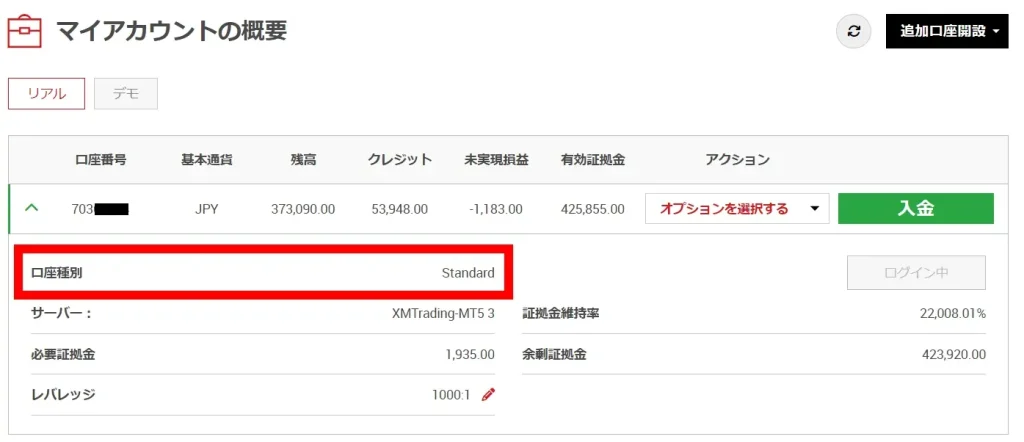
下矢印マークをクリックしたら、該当する口座番号の口座情報が表示されます。
「口座種別」の横に表記されているローマ字が、その口座の口座タイプになります。
PCで口座タイプを確認する方法・手順は以上になります。
口座タイプの確認方法【スマホ版】
スマホで口座タイプを確認する方法・手順は以下の通りです。
マイアカウントをタップする
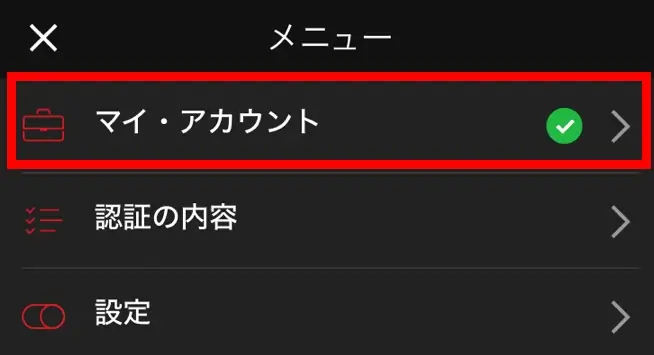
メニューの一番上にある「マイ・アカウント」をタップします。
口座タイプの確認完了
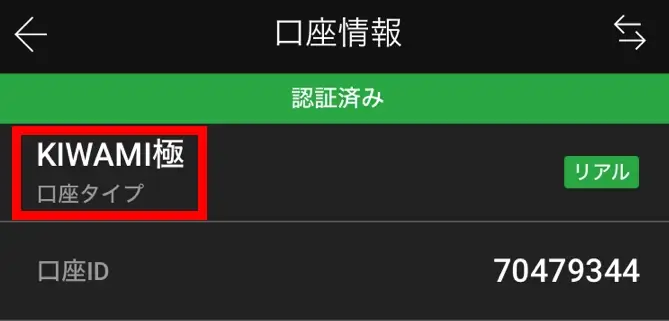
該当する口座番号の口座タイプが一番上に表記されています。
スマホアプリの口座情報を確認すると、口座タイプのみならず、その他の情報も確認することができますよ!
スマホで口座タイプを確認する方法・手順は以上になります。
\ 口座開設で13,000円が貰える /
XMの口座タイプの変更方法

XMTrading(エックスエム)の口座タイプの変更方法(追加口座の開設)はPC版とスマホ版で異なります。
ご自身が日頃使っているデバイスで確認してみてくださいね。
それでは、画像付きで分かりやすく解説をしていきます!
口座タイプは変更できない
- 口座開設後に口座タイプを変更することはできない
- 口座タイプを変更するには追加口座を開設する必要がある
XMは口座開設後に、該当する口座の口座タイプを変更することができないため、追加口座を開設することによって、口座タイプを変更することができます。
他のメールアドレスを使ってアカウントを作り直せばいいんじゃない?
もう一度口座開設ボーナスや入金ボーナスを受け取るために、他のメールアドレスを使ってアカウントを作り直そうとする方がいますが、XMは複数のアカウントの所有を禁止しています。
ボーナス目的ではなく、口座タイプを変更することが目的であってもダメです。
禁止行為・規約違反に触れてしまったら、口座凍結されてしまうので十分注意してくださいね!
追加口座を開設する方法【PC版】
PCで追加口座を開設する方法・手順は以下の通りです。
マイアカウントの概要
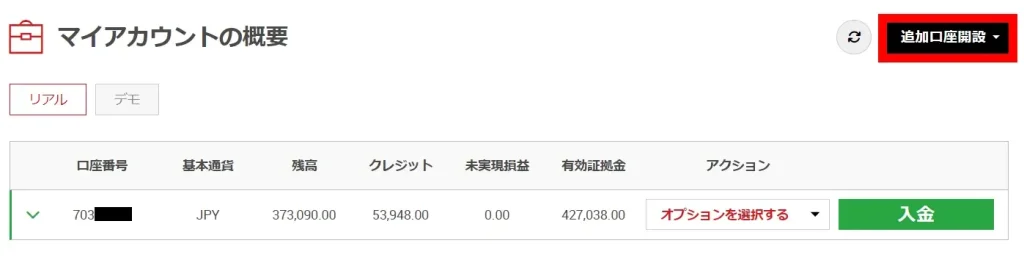
マイページにログインしたら、下にスクロールして「マイアカウントの概要」の右上にある「追加口座開設」をクリックします。
リアル口座・デモ口座を選択する
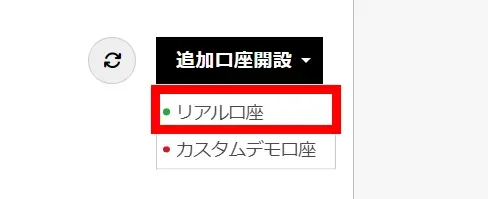
リアル口座かデモ口座を選択しますが、今回はリアル口座を追加で開設していきます。
取引プラットフォームを選択する
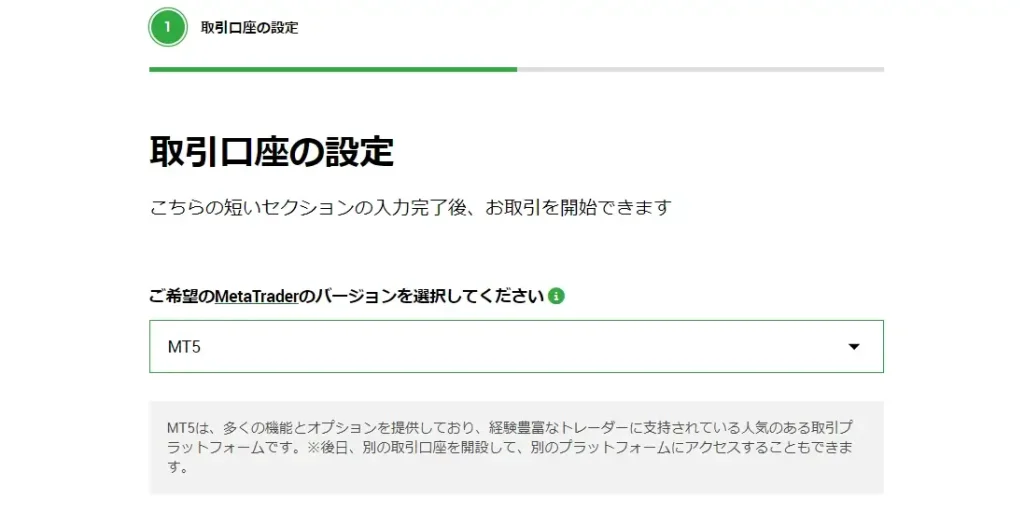
MT4かMT5を選択しますが、最新バージョンであるMT5を選択するのをおすすめします!
口座タイプを選択する
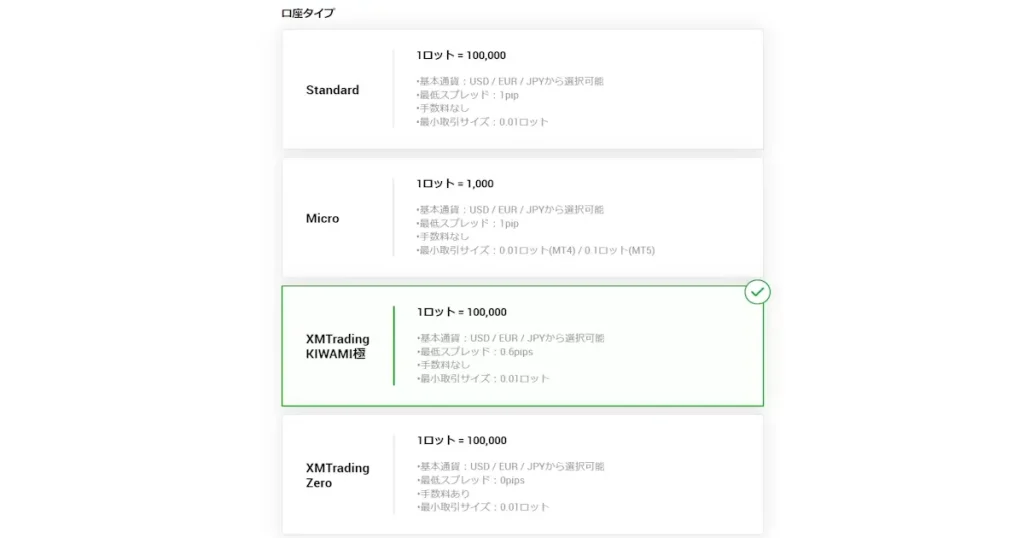
ここで、使ってみたい口座タイプを選択することができます。
今回は筆者が最もおすすめする口座タイプである「KIWAMI極口座」を開設していきます!
ボーナスの受け取りを希望する
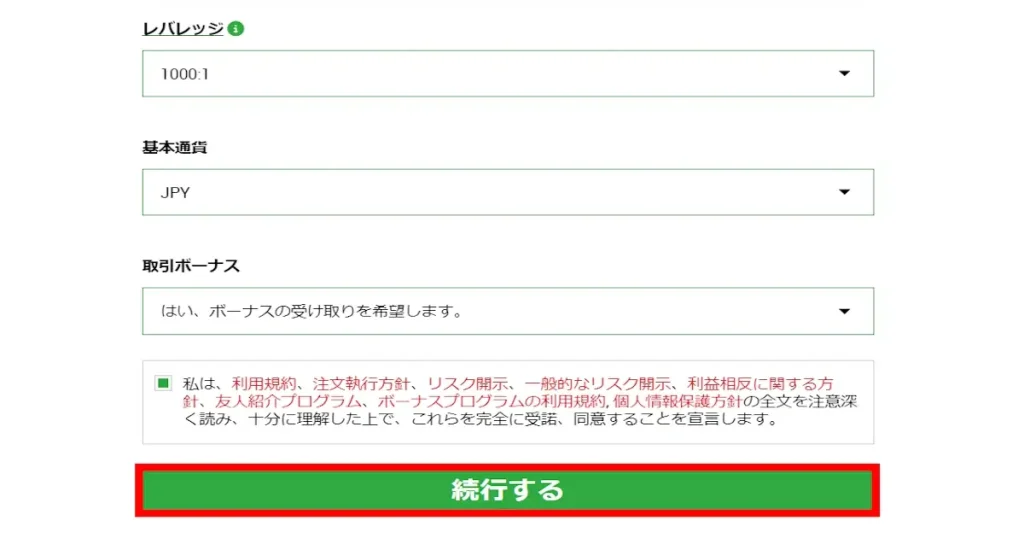
最大レバレッジ・基本通貨・ボーナスの受け取りに関する設定を行います。
特にこだわりが無ければ、筆者と同じように設定すれば問題ありません!
口座のパスワードを設定する
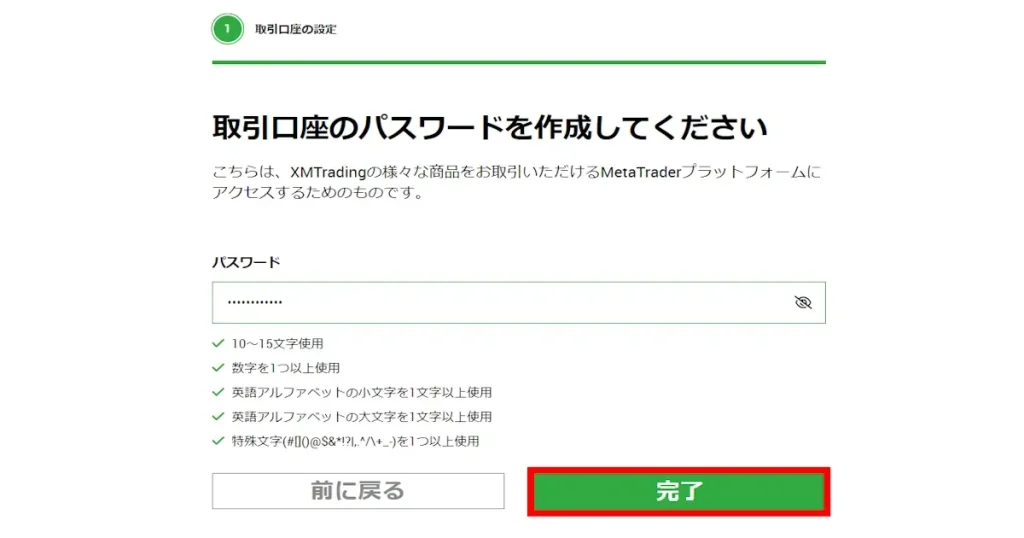
リアル口座のパスワードを設定します。
パスワードを忘れないように、既に使っているリアル口座のパスワードと同じにするといいかもしれませんね!
追加口座の開設完了
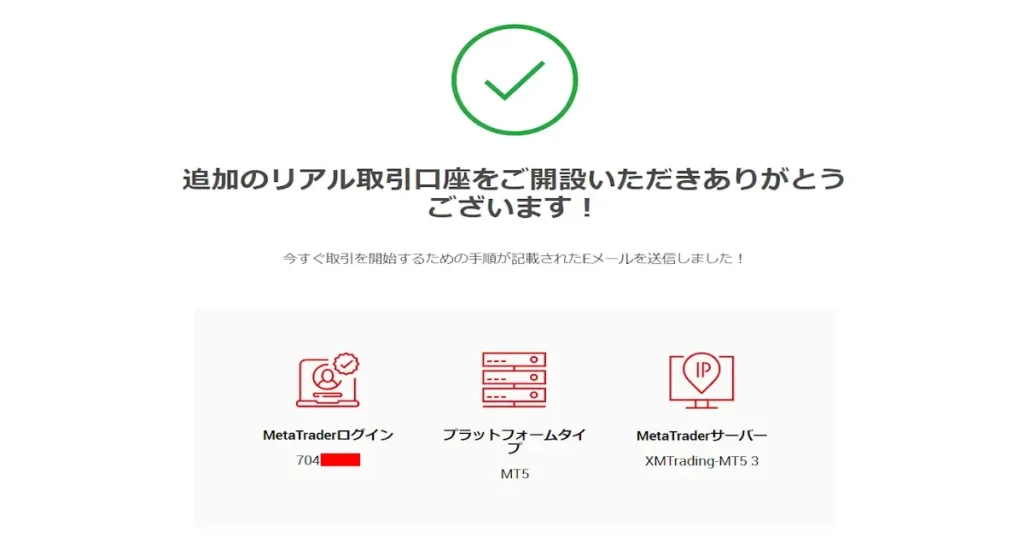
これで追加口座の開設、口座タイプの変更は完了です。
新たに開設した口座の、口座番号・取引プラットフォーム・サーバー名が記載されているので、忘れないようにメモを取っておきましょう!
PCで追加口座を開設する方法・手順は以上になります。
追加口座を開設する方法【スマホ版】
スマホで追加口座を開設する方法・手順は以下の通りです。
マイアカウントをタップする
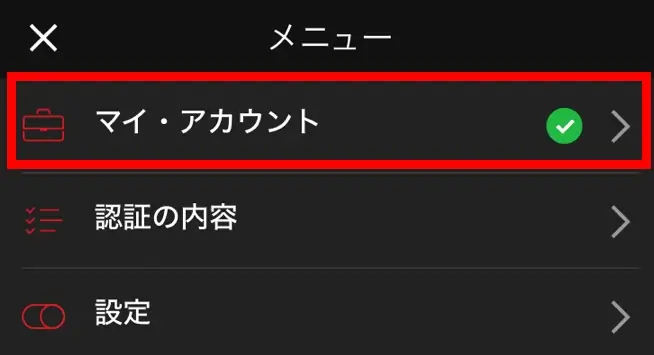
メニューの一番上にある「マイ・アカウント」をタップします。
口座変更ボタンをタップする
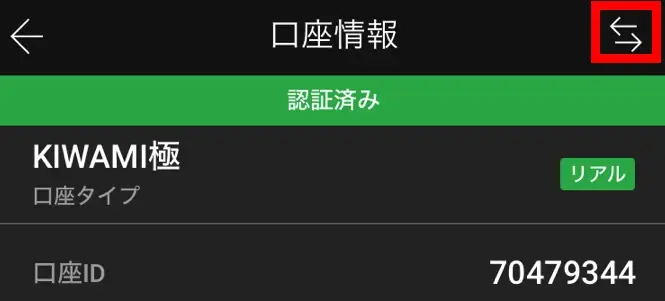
マイアカウントを開いたら右上にある矢印マークをタップします。
追加口座の開設する
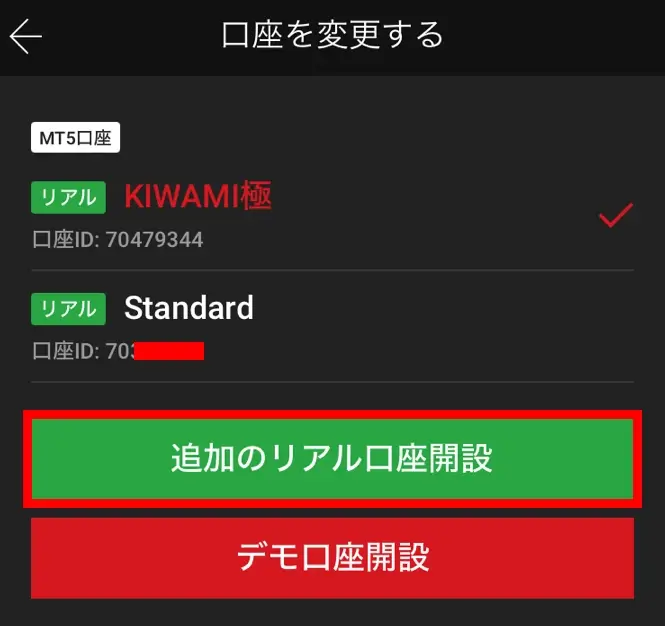
この画面から口座の変更と、追加口座の開設をすることができます。
今回はリアル口座の追加口座を開設していきます!
口座タイプを選択する
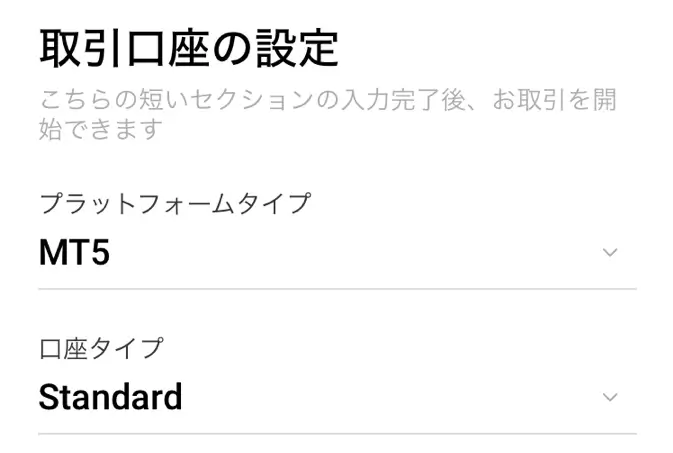
取引プラットフォームと口座タイプを選択します。
最大レバレッジと基本通貨を選択する
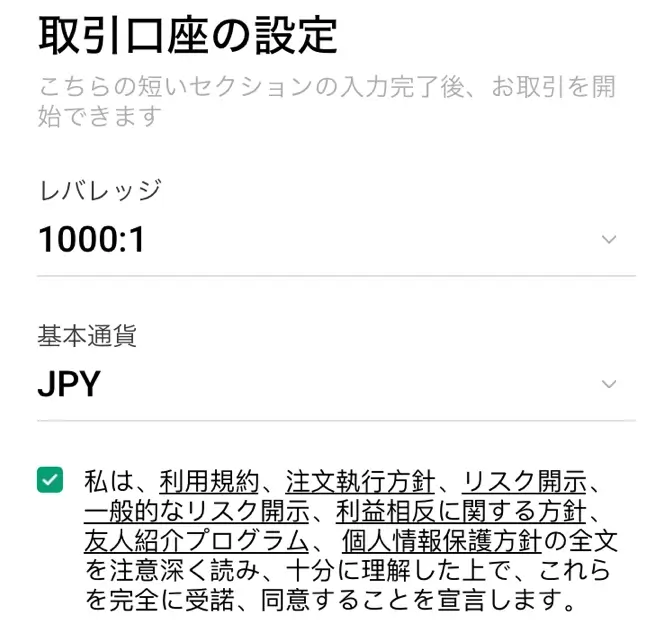
口座の最大レバレッジと基本通貨を選択した後に、規約に同意をし続行します。
口座のパスワードを設定する
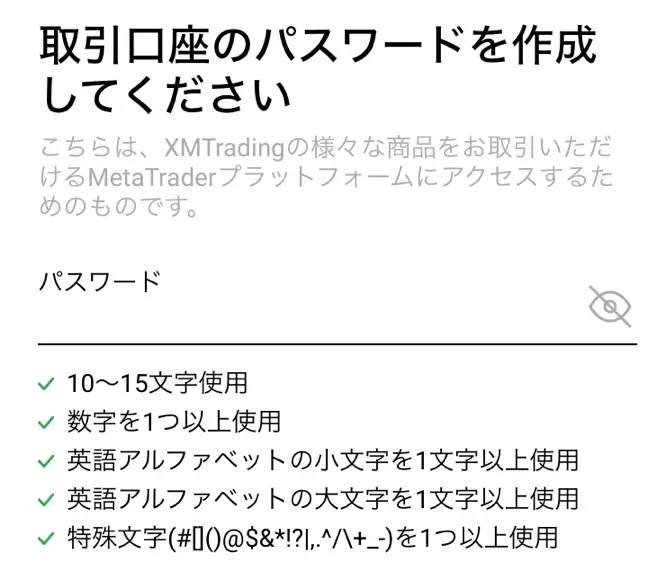
リアル口座のパスワードを設定します。
設定できるパスワードの条件があるので、その条件を満たした上で設定しましょう!
追加口座の開設完了

これでXMのスマホアプリでの追加口座の開設は完了です!
パソコンでマイページにログインして追加口座を開設するよりも、スマホアプリで手続きをする方が簡単かつ迅速に開設することができますよ!
スマホで追加口座を開設する方法・手順は以上になります。
XMの口座タイプの確認・変更に関するよくある質問

XMTrading(エックスエム)の口座タイプの確認・変更方法に関するよくある質問とその回答をまとめました!
XMの口座タイプの確認方法を教えてください。
XMのマイページにログインした後に下にスクロールし、マイアカウントの概要から該当する口座の口座タイプを確認することができます。
XMの口座タイプの変更方法を教えてください。
XMは口座開設後に口座タイプを変更することができません。しかし最大で8つの口座を開設することができるので、追加口座を開設して希望する口座タイプを選択しましょう。
XMの追加口座を開設して口座タイプを変更しよう【まとめ】

- 口座開設後に口座タイプの変更はできない
- 口座タイプの変更をしたい場合は追加口座を開設する
- 口座タイプの確認・変更(追加口座)はマイページから手続きをする
XMTrading(エックスエム)で、使っている口座の口座タイプを確認・変更する場合はXMのマイページから手続きをすることができます。
口座開設後に口座タイプを変更することはできないので、口座タイプを変更したい場合は追加口座を開設するようにしてください。
また、追加口座を開設した後に資金とボーナスを移動する場合は、ボーナスが消える条件に注意してください!
ボーナスの移動における消滅条件を理解しておらず、いつの間にかボーナスが消えていたと嘆くユーザーが非常に多いです。
追加口座を開設した後に、資金移動をする予定がある人は必ずこちらの記事を参考にするようにしてくださいね!




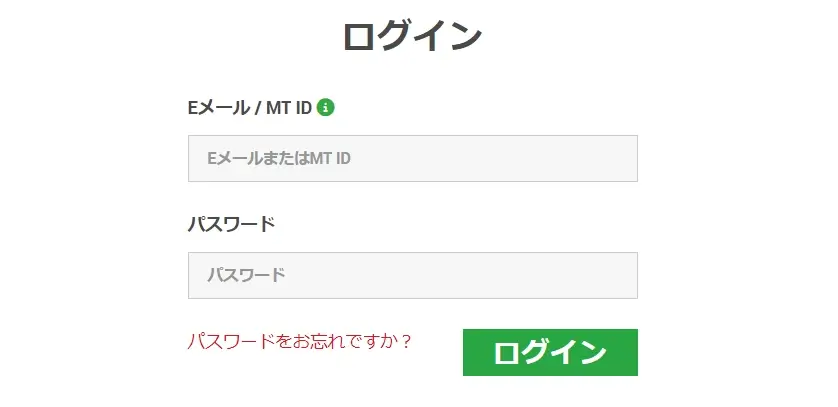
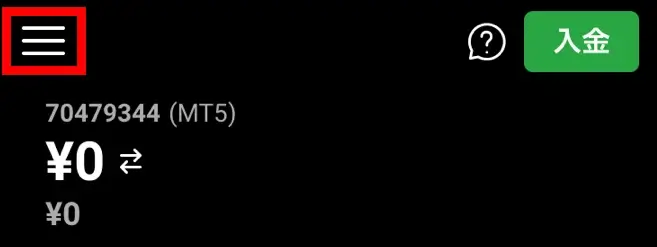
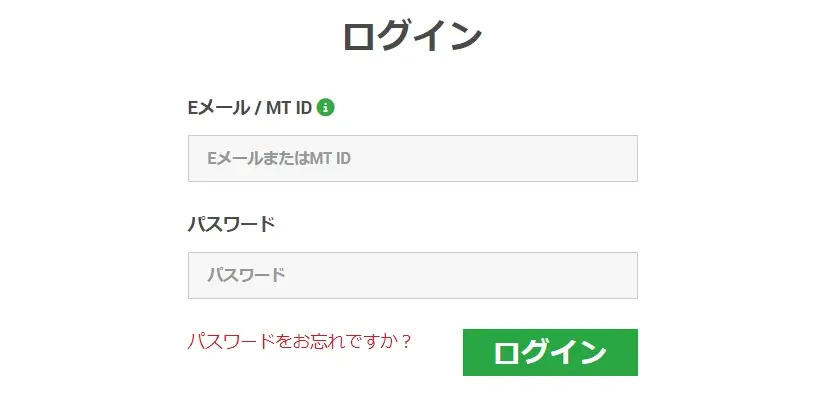










コメント